重要
以前発表したように、Azure Monitor のクラシック アラートがパブリック クラウド ユーザーで廃止されましたが、2021 年 5 月 31 日までは、引き続き制限付きで使用できます。 Azure Government クラウドおよび Azure China 21Vianet 向けの従来のアラートは、2024 年 2 月 29 日に廃止されます。
Azure portal には、クラシック アラート ルールを使用しているお客様と移行を自分でトリガーしたいと思っているお客様を対象に、移行ツールが用意されています。 この記事では、移行ツールの使用方法について説明します。
移行の前に
移行プロセスで、クラシック アラート ルールを新たな同等のアラート ルールに変換して、アクション グループを作成します。 準備中には、次の点に注意してください。
新しいアラート ルールを作成および管理するための通知ペイロード形式と API は両方とも、クラシック アラート ルールとは異なります。より多くの機能がサポートされているからです。 移行のための準備を行う方法について。
一部のクラシック アラート ルールは、ツールを使用して移行できません。 移行することができないルールと、それらの対処方法について。
Note
移行プロセスは、ご利用のクラシック アラート ルールの評価に影響ありません。 移行されて新しいアラート ルールが有効になるまで、それらは引き続き実行され、アラートを送信します。
移行ツールの使用方法
Azure portal 内でご利用のクラシック アラート ルールの移行をトリガーするには、次の手順に従います。
Azure portal で、 [モニター] を選択します。
[アラート] を選択してから、 [アラート ルールの管理] または [クラシック アラートの表示] を選択します。
[新しいルールに移行] を選択して移行ランディング ページに移動します。 このページには、ご利用のすべてのサブスクリプションとそれらの移行状態の一覧が表示されます。
![ルールの移行 スクリーンショットに [アラート ルールの移行] ページが示されています。](media/alerts-using-migration-tool/migration-landing.png)
ツールを使用して移行できるサブスクリプションはすべて、 [移行準備完了] とマークされます。
Note
移行ツールは、クラシック アラート ルールを使用しているすべてのサブスクリプションに対して段階的に展開中です。 展開の初期段階では、一部のサブスクリプションに、移行準備ができていないとマークされる場合もあります。
1 つまたは複数のサブスクリプションを選択して、 [行のプレビュー] をクリックします
結果としてのページには、一度に 1 つのサブスクリプションについて移行されるクラシック アラート ルールの詳細が表示されます。 [Download the migration details for this subscription]\(このサブスクリプションについて移行の詳細をダウンロードする\) を選択して、詳細を CSV 形式で取得することもできます。
![移行のプレビュー スクリーンショットに、このサブスクリプションの移行の詳細をダウンロードするためのリンクがある [アラート ルールの移行] ページが示されており、移行通知用のメールを指定できます。](media/alerts-using-migration-tool/migration-preview.png)
移行状態の通知を受け取るメール アドレスを 1 つまたは複数指定します。 移行が完了したとき、またはご自分で何らかのアクションを行っていただく必要がある場合は、電子メールが届きます。
[移行の開始] を選択します。 確認ダイアログ ボックスに表示される情報を読み、移行プロセスを開始する準備が整っているかどうかを確認します。
重要
サブスクリプションの移行プロセスを開始したら、そのサブスクリプション用のクラシック アラート ルールを編集することも作成することもできなくなります。 この制限により、新しいルールへの移行中にご利用のクラシック アラート ルールへの変更が失われることはありません。 ご利用のクラシック アラート ルールに変更を加えることはできませんが、移行が完了するまで、それらの実行およびアラートの提供は続行されます。 サブスクリプションの移行が完了したら、クラシック アラート ルールはこれ以上使用できなくなります。
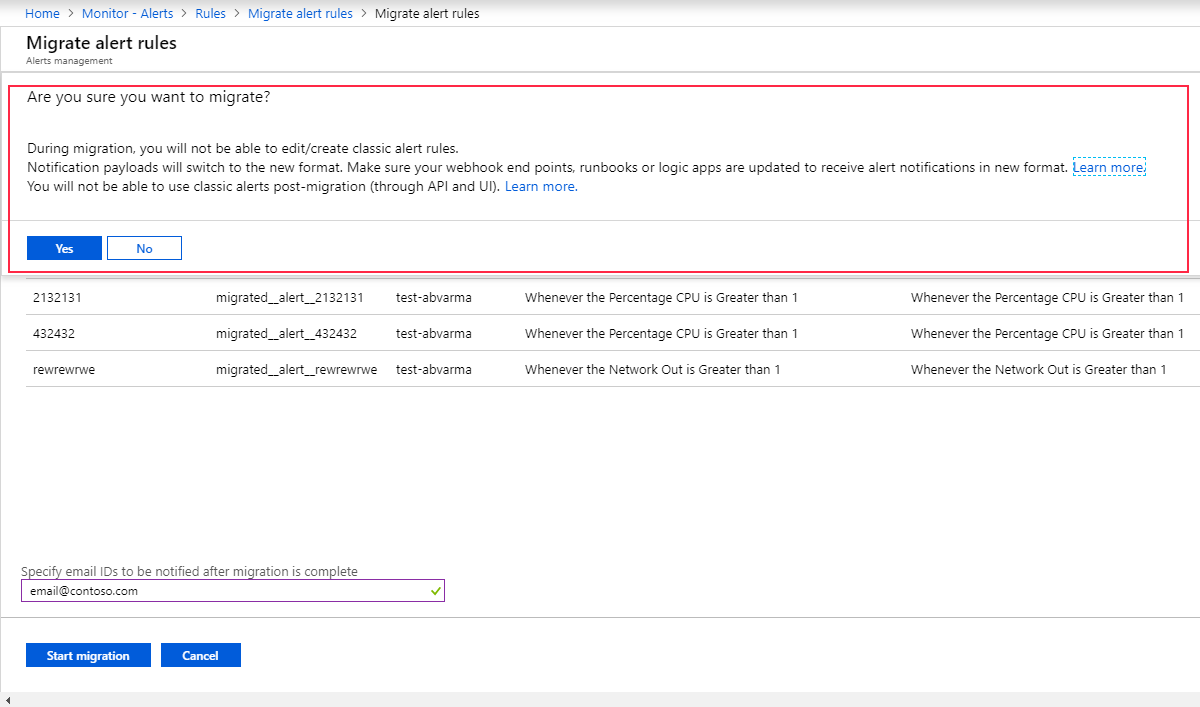
移行が完了したとき、またはご自分でアクションを行っていただく必要がある場合は、前に指定したアドレスに電子メールが届きます。 ポータル内の移行ランディング ページからも定期的に状態を確認できます。
よく寄せられる質問
サブスクリプションが、移行準備ができていませんと一覧に表示されるのはなぜですか?
移行ツールは、お客様に段階的に展開されつつあります。 初期段階では、サブスクリプションのほとんど、またはすべてが [移行準備ができていません] とマークされる可能性があります。
サブスクリプションの移行準備が整ったら、サブスクリプションの所有者は、ツールを使用できることを示すメール メッセージを受信します。 このメッセージを見逃さないでください。
移行をトリガーできるユーザー
サブスクリプション レベルで監視共同作成者ロールを割り当てられているユーザーは、移行をトリガーすることができます。 移行プロセスの Azure ロールベースのアクセス制御については、こちらを参照してください。
移行にはどのくらいの時間がかかりますか?
ほとんどのサブスクリプションの移行は、通常 1 時間以内に完了します。 移行ランディング ページ上で、移行の進行状況を追跡できます。 移行中、アラートが、クラシック アラート システムまたは新しいアラート システムのいずれかで、今までどおり実行されていることを確認してください。
移行中に問題が発生した場合はどうすればよいですか?
移行中に直面する可能性がある問題のヘルプについては、トラブルシューティング ガイドを参照してください。 移行を完了するためにご自分で何らかのアクションを行っていただく必要がある場合は、ツールの設定時に指定した電子メール アドレスに通知されます。